PowerPoint
Microsoft PowerPoint (Bài 6): Quản lý các Slide trong Powerpoint
1. Thêm một Slide mới:
Để thêm 1 Slide mới, tham khảo ở đây.
2. Xoá một Slide:
Để xoá một Slide, bấm chuột phải vào Slide muốn xoá / chọn Delete Slide
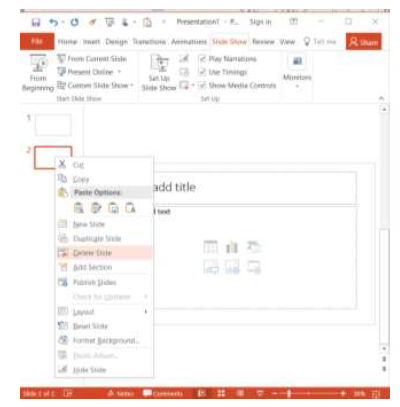
Hoặc chọn một Slide / sau đó bấm phím Delete trên bàn phím.
3. Di chuyển Slide:
Để sắp xếp lại thứ tự trình chiếu của các Slide, có thể làm theo một trong các cách sau:
– Cách 1: Click giữ chuột trái vào Slide muốn di chuyển và kéo tới vị trí mới.
– Cách 2: Bấm chuột phải vào Slide muốn di chuyển / chọn Cut
Sau đó bấm chuột phải vào một Slide ở vị trí mới chọn Paste Options
Ví dụ : muốn di chuyển Slide 1 xuống vị trí Slide số 5, thì cắt (Cut) Slide 1 sau đó bấm chuột phải vào Slide 4 chọn Paste Options. Vì khi dán Slide 1 sẽ tự chèn vào phía sau Slide 4 -> Slide 5)
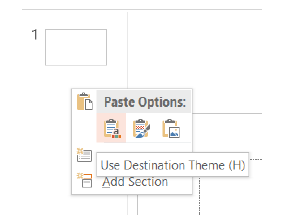
Trong “Paste Options” có 3 tuỳ chọn:
- Tuỳ chọn đầu tiên (use destination theme): tuỳ chọn này sẽ làm cho slide mới di chuyển sẽ mang các định dạng của slide phía trước nó. (ví dụ trước khi di chuyển Slide của có phông nền màu xanh lá cây, khi di chuyển sang vị trí mới mà trước vị trí đó là Slide có màu hồng thì khi dán slide của sẽ có màu hồng. Nhưng nội dung sẽ vẫn giữ nguyên).
- Tuỳ chọn thứ 2 (Keep Source formatting) : tuỳ chọn này sẽ giữ nguyên định dạng, Slide không thay đổi bất kỳ điều gì.
- Tuỳ chọn thứ 3 (Picture): tuỳ chọn này sẽ biến Slide của thành 1 tấm hình và sẽ không thể chỉnh sửa nội dung được nữa.

2 Th10 2020
3 Th10 2020
3 Th10 2020
2 Th10 2020
2 Th10 2020
3 Th10 2020